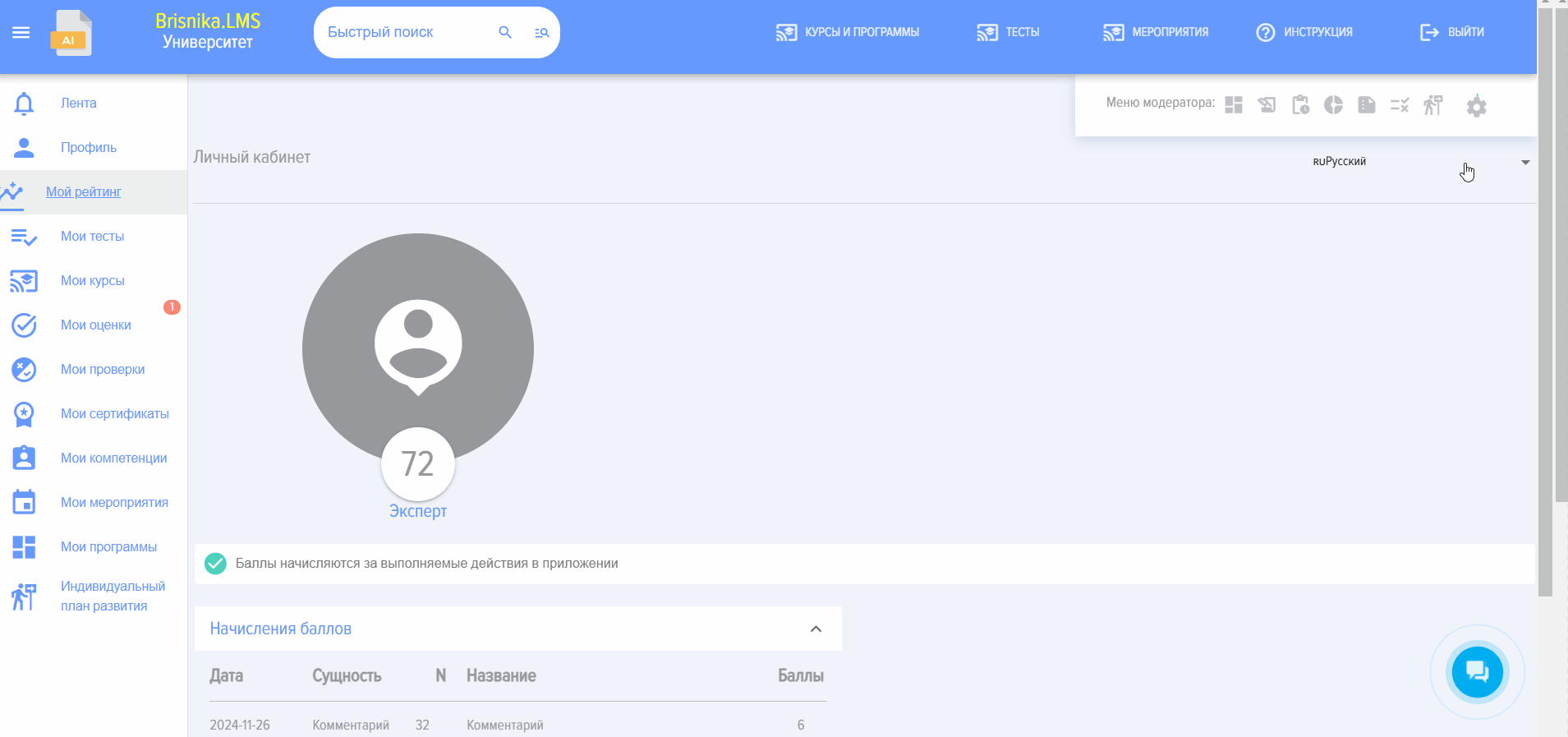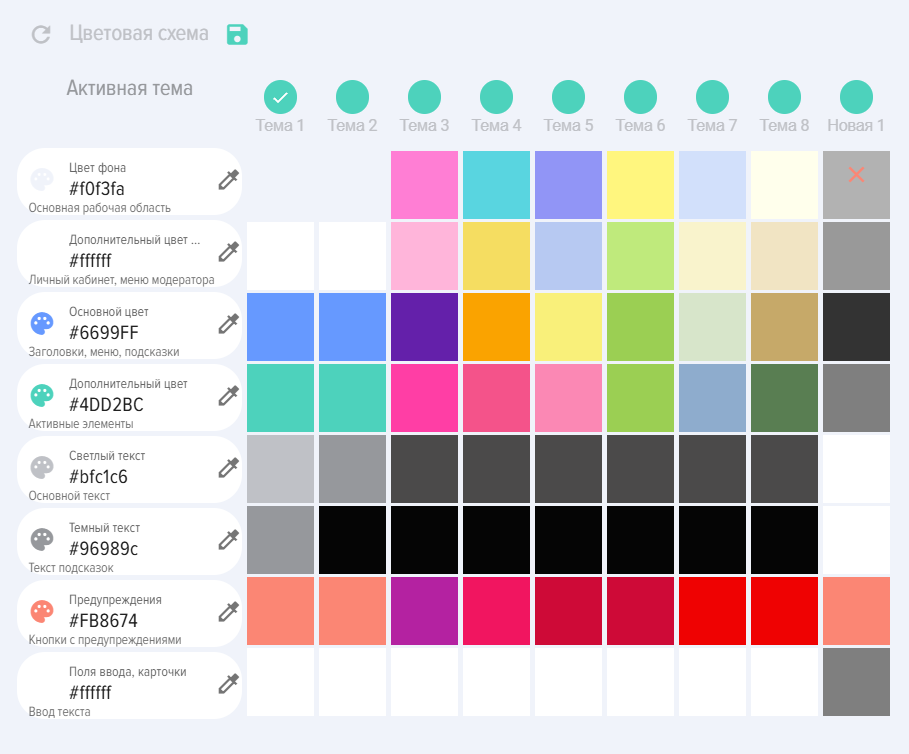Theme
Section permite personalizar o aplicativo de acordo com o seu estilo visual.
Nome do aplicativo, exibido no canto superior esquerdo. Para alterar o nome, insira um novo no campo:

Logótipo da aplicação, exibido no canto superior esquerdo.
Para adicionar o seu logotipo, carregue-o no campo:
Esquema de cores. Escolha um modelo pronto ou personalize o seu
Para salvar o tema recém-criado, clique no elemento Gravar.
IMPORTANTE! Para que as alterações sejam salvas e aplicadas, estas alterações devem ser feitas pelo Administrador do seu portal (Bitrix24 ou qualquer outro sistema). Se um funcionário for moderador do aplicativo, mas não for administrador do portal, as alterações não serão aplicadas.
Além disso, para aplicar as alterações, é necessário adquirir uma assinatura de Temas na seção "My Plan - Theme".
Perguntas Frequentes
Вопрос: Как изменить цвет, название, логотип приложения?
Resposta:
No aplicativo, é possível alterar a cor de todo o aplicativo ou de elementos individuais, o logotipo e o nome do aplicativo, exibidos no canto superior esquerdo.
Esta opção é paga. O custo atual pode ser verificado na seção Configurações - Configurações do aplicativo - My Plan - Aba "Theme".
Para Bitrix24. Apenas um moderador com direitos de administrador do portal Bitrix24 pode fazer alterações no aplicativo. Para outras integrações como Zoho CRM, amoCRM, Megapan, YClients e a versão SA, os moderadores do aplicativo podem fazer alterações.
Para alterar a cor, nome, logotipo do aplicativo:
- Abra Section Theme (Configurações - Configurações do aplicativo)Insira um novo nome para o aplicativo, adicione um logotipo, configure as cores do aplicativo.
- Se a assinatura do Tema for adquirida, as configurações serão salvas automaticamente. Se a assinatura não for adquirida, o LMS alertará sobre isso.
Pergunta: Como alterar a cor, o nome e o logotipo do aplicativo?
Resposta:
No aplicativo, é possível alterar a cor de todo o aplicativo ou de elementos individuais, o logotipo e o nome do aplicativo, exibidos no canto superior esquerdo.
Esta opção é paga. O custo atual pode ser verificado na seção Configurações - Configurações do aplicativo - My Plan - Guia "Theme".
Para Bitrix24. Apenas um moderador com direitos de administrador do portal Bitrix24 pode fazer alterações no aplicativo. Para outras integrações, como Zoho CRM, amoCRM, Megapalan, YClients e a versão SA, os moderadores do aplicativo podem fazer alterações.
Para alterar a cor, o nome, o logotipo do aplicativo:
- Abra Section Theme (Configurações - Configurações do aplicativo), insira um novo nome para o aplicativo, adicione um logotipo, configure as cores do aplicativo.
- Se a assinatura do Tema for adquirida, as configurações serão salvas automaticamente. Se a assinatura não for adquirida, o LMS alertará sobre isso.
Pergunta: Pode me dizer por que nosso logotipo não está no LMS?
Resposta:
Краткий Resposta: Логотип может отсутствовать, потому что изменения не были внесены администратором портала, не приобретена подписка на тему или деактивирован модуль Theme в разделе Дополнительные модули.
Detalhes:
• Para alterar o logotipo, é necessário que as alterações sejam feitas pelo Administrador do seu portal (Bitrix24 ou outro sistema). Se um funcionário for moderador do aplicativo, mas não for administrador do portal, as alterações não serão aplicadas.
• Para aplicar as alterações, é necessário adquirir uma assinatura de Temas na seção "My Plan - Theme".
• O módulo Theme é ativado ou desativado na seção: Configurações - Configurações do aplicativo - Mais - Módulos adicionais.
Localização na interface: Configurações - Configurações do aplicativo - Theme.
Pergunta: Adicionámos o nome da aplicação, mas está a sobrepor-se ao logótipo. Como podemos adicionar o nome LMS para que fique posicionado corretamente?
Resposta:
Para isso, utiliza-se uma inserção HTML do seguinte tipo: Universidade . Substitua a palavra "Universidade" pelo nome do seu LMS. Note que, se o nome tiver mais de 20 caracteres, neste caso não caberá no campo reservado para isso.
Pergunta: Adicionámos o nome da aplicação, mas está a sobrepor-se ao logótipo. Como adicionar o nome LMS para que fique posicionado corretamente?
Resposta:
Para isso, utiliza-se uma inserção HTML do seguinte tipo: Universidade . Substitua a palavra "Universidade" pelo nome do seu LMS. Note que se o nome tiver mais de 20 caracteres, neste caso não caberá no campo reservado para isso.